いろいろな捨てられない資料があります。
情報集めをした時に使ったコピー
過去のプロジェクトの資料
手続きをした際の資料
これらをいつまでも取っておいても、本棚が狭くなります。
資料も古くなり、変色する、ホコリになります。
おまけに、山積みから必要な資料は、探すのが大変です。
おそらく、もう使わない、でも使うかもしれないので、捨てられない。
やはり、デジタル化したい。
お家のプリンタに、イメージスキャンの機能はあるが、1枚1枚スキャンしなければならない。
やはり、シートフィーダーがついたスキャンが欲しい。
くわえて、青色申告のレシートや領収書の読み取りにも使いたい。
というわけで、とうとうドキュメントスキャナを買ってしまいました。
以下では、他製品との比較、使ってみた感想、上手にスキャンするコツ、おしいところなどをご紹介いたします。
ドキュメントスキャナの選定 エプソンか、PFUか
調べていくと、メーカーは、エプソンか、PFU(RICOH)か、に最終的になりました。
価格帯
値段を調べてみると、家庭用では3万円~4万円程度なので、手が届かないわけではありません。
3万円位の物か、4万円まで手を出すか、の選択のようです。
PFU
PFUでは、3万円位(ScanSnap iX1300)からありますが、後で述べるPCレスができないようでした。
4万円ちょっと出すと(ScanSnap iX1600)、原稿を50枚セットできますが、本体質量が3.4 kgになってしまいます。
ダイニングテーブルで使って、クローゼットに仕舞いたかったので、重すぎます。
エプソン
エプソンでも、3万円位(DS-C420W)からあります。
4万円ちょっと出すと(DS-C480W)が買え、パソコン等を使わずに、単独でスキャナし、USBメモリーにファイルを保存できます。
DS-C480Wは、原稿は20枚セットとなりますが、本体質量が2kgを切っているので、軽いです。
購入して、実際使ってみても、小さいし軽いので、家の中で持ち歩くのも楽ちんです。
A4の紙と比較してみました(DS-C480W)。

家の中で使うので、ダイニングテーブルに出したり、クローゼットにしまったりするので、小さくて軽いのも好条件でした。
スキャナ単独のPCレスで使えるとのことで、結局この製品を購入しました。
自分の使い方がすべて見えているわけではないので、より制約が無い方を選びました。
PCレスだと、jpgや検索不可能PDFのみが作成されますが、パソコンのソフトウェアソフトウェアDocument Capture Proを使い、このjpgから検索可能PDFを作成できます。
もちろん、スキャナをパソコンとUSBケーブルで接続し、Document Capture Proからスキャンし、検索可能PDFを作成する方法もあります。
Document Capture Proはエプソンさんの公式ホームページから無料でダウンロードできます。
Document Capture Proは、とても使いやすいソフトです。
それと、エプソンのサポートもとても親切で、好感が持てます。
メイルサポートで数日、返事を待ちます。
パソコン、スマホで使う前提なら、3万円機のDS-C420Wもありです。
使ってみた
買ってよかったというのが結論です。
書類整理
欲張って沢山紙をセットするとダメです。
ジャムると返って時間がかかるので、「理性的に」仕様通り20枚位でスキャンするのが本当は正解です。
でも、欲張りなので、スキャンする原稿の下の辺と左右両辺が、「きれい」なら、もっともっと1度にセットしてしまいます。
A4普通紙で40枚以上1度にセットしてしまうこともあります。
ただ、ジャムると時間がかかるので、「このぐらい、いけるなぁ」、「このぐらいにしておくか」みたいにセットする原稿の枚数を感覚で決めて作業をしています。
判断を間違えると、2枚1度に紙送りされたりしますが、何度か間違えると、原稿の綺麗さとセットしてよい枚数がつかめてきました。
もちろん、20枚以上1度にセットできると保証しているわけではありません。
私の場合は、そのように使えているということです。
あくまで、ご参考まで。
紙送り中に若干傾いたな、と思う時は、原稿の左側を少し押して、次の原稿がまっすぐに入るようにしてあげると、スムーズに紙送りができるようです。
資料は、山のようにあるので、1日で終わりそうもありません。
少しずつ進めることにしました。
今のところ、この位スキャンが終わりました。
これで、高さ8cm位で、この分、本棚が空きました。
これからも続けます。

個人事業主として青色申告 電子帳簿保存の対策
65万円の青色申告特別控除は、個人事業主にとって大きいですね。
これを受けられるなら、スキャナの3万円~4万円なんて、たいした事ではありません。
ダイニングテーブルに領収書やレシートを広げて、まず費目や日付で分類します。
なので、広いダイニングテーブルで作業ができると楽です。
レシートより薄い紙でも問題なく、紙送りします。
上手にスキャンするコツ
たいがい資料は左の上を事務クリップなどで留めているので、資料の上の部分は紙がデコボコになっています。
そこで、おすすめは紙を上下逆にセットし、資料の下の部分から紙送りするやり方です。
1束スキャンしたら、パソコンの読み取りソフトウェア Document Capture Proで一括回転で正しい向きにできます。
スキャナーソフトで、検索可能PDFに
Document Capture Proを使って、スキャンします。
Epson Scan 2 というソフトウェアでもスキャンができるのかもしれませんが、スキャン後に原稿を一括回転で正しい向きに直したり、白紙ページを取り除いたり、OCRし検索可能PDFを作成するので、Document Capture Proを使うのが便利です。
スキャン解像度などと共に、設定を一括して保存できます。
用途に応じて、数種類のスキャン設定を「書類」、「パンフレット」などと名前を付けて保存できるので、とても重宝しています。
おしいところ
わかり難かった検索可能PDFの設定
使い始めた時に、探しました。
ことによると、検索可能PDFはできないのか、と思ったほどです。
下の図にある、「検索可能PDFを作成する」にチェックを入れてください。
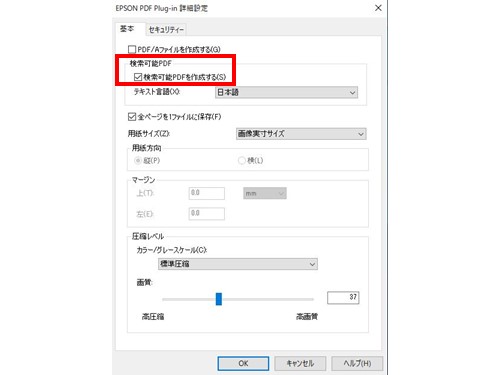
OCRソフトウェアがマルチコア対応になっていない
OCRソフトウェアがマルチコア対応になっていないようです。
スキャン作業中で一番時間がかかるのが、テキスト付PDFを作るためのOCR処理待ち時間です。
Windowsのタスクマネージャーで見てみると、複数コアがあるパソコンのCPUでも、たった1コアしか使っていない感じでした。
マルチコア処理できるので、ソフトウェアを改良できませんか、エプソンさん。
4コアで処理すれば、処理時間は1/4。
スキャンしたページを4分割して処理すれば、作業間に関連性は無いので、マルチコア化ができるのではありませんか。
持つ所がむずかしい。
直に慣れますが、最初、本体を持ち上げるのが難しかったです。
本体の下に手を入れて持ち上げるのが良いみたいです。
上部には手がうまくかかる所が無いので、白い所などを持つだけでは安心してリビングルームからクローゼットまで運べません。
時計が戻る
内部に電池を持っていないので、電源コンセントを抜くと時計がリセットされてしまいます。
これが無いともっと良いなぁと感じました。
せめて、ボタン電池が入るようになっていて、時計が戻るのが嫌な人は電池を買って入れてください、でもいいですので、ボタン電池の電池ボックスは欲しい所です。
自炊 やってみました おすすめです
雑誌の保管も問題になってきています。
数ページ保存したいのですが、丸々1冊保管している雑誌がいくつもあります。
切り抜きを取ってあるものもありますが、見る頻度は少ないので、デジタル化したいところです。
世に言う、「自炊」です。
100ページほどやってみましたが、スキャン、検索可能PDF化はすごく簡単です。
裏ページはいらない、というページもあるので、 Document Capture Proで削除しながら、検索可能PDF化しています。
家族もデジタル化したくなってきたらしい
デジタル化作業をしているのを知っている家族が見学して行きました。
見ないけど、捨てられない紙類が溜まっているらしいです。
購入したDS-C480Wは、パソコンなどと接続しても、接続しないで単独でもUSBを差し込んで使えます。
家の中のどこでも簡単にデジタル化できるのは、やはり手軽でいいです。
ただし、検索可能PDF化するにはUSBのJPGをDocument Capture Proで検索可能PDF化する必要があります。
JPGや検索不可能PDFでよいなら、この工程は必要ありません。
何度も言いますが。
まとめ
本当は、1、2万円位でドキュメントスキャナが買えるといいなぁ、と思いましたが、やはり紙送りは、簡単に見えて相当複雑ですね。
結構頑張って、ジャムらずに送ってくれます。
開発される方も、相当苦労したのではないでしょうか。
これでは、1、2万円位では無理で、3万円~4万円は出す価値があると感じました。
むしろ、これだけキチンと書類整理できるものがこの値段で手に入るなんて、幸せだなぁ、とさえ感じました。
青色申告にも使えましたし。
金銭的には、青色申告への効果が大きかったですが、溜まってしまった資料をデジタル化し、本棚を空けられるという効果も絶大です。
というわけで、
私が購入したPCレス対応製品
給紙容量 20枚(Uターン給紙) 本体質量 約1.9kg エプソン(Epson) DS-C480W
PCレスでない製品、
給紙容量 20枚(Uターン給紙) 本体質量 約1.8kg エプソン ドキュメントスキャナー DS-C420W
PFUが気になる方は、
原稿搭載枚数 20枚 本体質量2.0kg リコー PFU ドキュメントスキャナー ScanSnap iX1300
原稿搭載枚数 50枚 本体質量3.4kg リコー PFU ドキュメントスキャナー ScanSnap iX1600
でした。



ご要望やご質問など、どうぞ。 (個人情報を書かないように)